随着科技的发展,投影仪作为一种重要的教学与娱乐工具,逐渐成为人们生活中不可或缺的设备。然而,投影仪的品质与性能对于用户体验的影响不容忽视。了解投影仪测...
2025-03-17 16 空调代码
在现代社会,互联网已经成为人们生活中不可或缺的一部分。然而,有时候我们可能会遇到这样的情况:网络连接正常,但是电脑却无法上网。这种情况的出现给我们的工作和生活带来了很多麻烦。本文将介绍一些常见的原因和解决方法,帮助您解决这个问题。
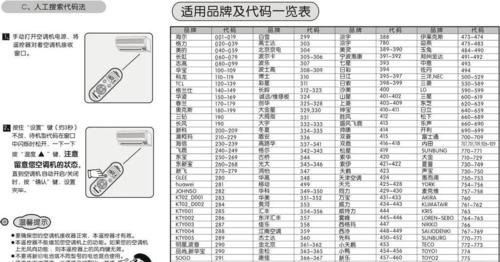
一:检查网络连接
确保电脑与路由器或者热点设备的网络连接正常。可以通过检查网络连接图标或者运行ipconfig命令来确认连接状态。如果连接出现问题,尝试重新启动设备或者重新插拔网络线。
二:检查IP地址设置
如果网络连接正常,但是无法上网,可能是由于IP地址设置问题导致的。在Windows系统中,可以通过打开“控制面板”-“网络和共享中心”-“更改适配器设置”来查看当前使用的网络适配器。在适配器属性中,选择“Internet协议版本4(TCP/IPv4)”,确保获取IP地址和DNS服务器地址的方式为“自动获取”。
三:清除DNS缓存
DNS缓存存储了之前访问过的网站域名和相应的IP地址,如果缓存中的数据出现问题,可能会导致无法上网。可以通过运行命令提示符并输入“ipconfig/flushdns”来清除DNS缓存。
四:检查防火墙设置
有时候,防火墙设置可能会阻止电脑访问互联网,导致无法上网。可以在“控制面板”-“系统和安全”-“WindowsDefender防火墙”中检查防火墙设置,并确保允许浏览器或者其他网络应用程序的访问。
五:尝试使用其他浏览器
有时候,电脑无法上网可能是由于浏览器本身的问题。可以尝试使用其他浏览器来访问互联网,如Chrome、Firefox等,看看是否能够解决问题。
六:检查网络代理设置
如果电脑上配置了代理服务器,可能会导致无法上网。可以在浏览器的设置中检查代理服务器的设置,并确保代理服务器的地址和端口号正确。
七:更新网络驱动程序
旧版本的网络驱动程序可能会导致无法上网。可以通过设备管理器来检查网络适配器的驱动程序更新,并进行相应的更新操作。
八:重置网络设置
如果以上方法都没有解决问题,可以尝试重置网络设置。在Windows系统中,可以通过打开“控制面板”-“网络和共享中心”-“更改适配器设置”,然后选择右键点击网络适配器并选择“重置”。
九:检查网络硬件设备
有时候,无法上网可能是由于网络硬件设备(如路由器)故障引起的。可以尝试重新启动路由器或者重置路由器的设置来解决问题。
十:联系网络服务提供商
如果以上方法都无法解决问题,可能是由于网络服务提供商的问题。可以联系网络服务提供商的技术支持部门,向他们求助并提供详细的故障描述,寻求进一步的帮助。
十一:检查电脑安全软件
某些安全软件可能会阻止电脑访问互联网,导致无法上网。可以在安全软件的设置中检查相关选项,并确保允许互联网访问。
十二:扫描电脑病毒
电脑感染病毒或者恶意软件也可能导致无法上网。可以运行杀毒软件对电脑进行全面扫描,清除可能存在的病毒。
十三:检查网络线路连接
有时候,电脑无法上网可能是由于网络线路连接不良引起的。可以检查网络线路是否插好,并尝试更换线路来解决问题。
十四:重启电脑和网络设备
有时候,简单的重启操作就能解决电脑无法上网的问题。可以尝试重启电脑和网络设备,然后再次尝试上网。
十五:
电脑无法上网的问题可能有多种原因,但大多数情况下都可以通过检查网络连接、IP地址设置、DNS缓存等方面来解决。如果问题仍然存在,建议联系专业的技术支持部门寻求进一步的帮助。
如今,计算机和网络已成为我们日常生活中必不可少的一部分。然而,当我们遭遇电脑无法上网的情况时,很容易感到困惑和焦虑。本文将详细介绍导致电脑无法上网的常见原因,并为您提供解决方法,帮助您轻松解决网络连接问题。
电脑设置问题
在电脑无法上网的问题中,最常见的原因之一是设置问题。比如,如果您的电脑设置了错误的IP地址或DNS服务器,就会导致无法上网。
网络设备故障
网络设备故障也是导致电脑无法上网的常见原因之一。路由器、交换机等设备可能出现故障,导致网络连接异常。
防火墙拦截
防火墙是保护计算机安全的重要组件,但有时候它也会误判某些正常的网络连接,并将其拦截。如果您的防火墙设置不正确,就可能导致无法上网的问题。
网络驱动问题
电脑的网络适配器需要正确的驱动程序才能正常工作。如果您的网络驱动程序损坏或过时,就可能导致电脑无法上网。
网络服务商问题
有时候,电脑无法上网是由于网络服务商的问题引起的。可能是网络服务商在维护服务器或者出现了网络故障,导致您无法正常连接到互联网。
IP地址冲突
当多台设备在同一个网络上使用相同的IP地址时,就会导致IP地址冲突。这种情况下,电脑无法正确识别网络,从而无法上网。
网线连接问题
如果您使用有线网络连接,那么网线连接是否良好也会影响您的上网情况。检查一下网线是否插好、松动或者受损。
WiFi信号弱
如果您使用的是无线网络连接,WiFi信号强度也可能影响您的上网速度和稳定性。可能是由于距离路由器过远或者其他物体干扰导致的。
病毒感染
电脑病毒感染也会导致无法上网。有些病毒会修改您的网络设置或者封锁网络连接,从而使您无法正常上网。
操作系统问题
操作系统中的一些错误或者设置问题也可能导致电脑无法上网。Windows系统中的网络设置或者服务可能出现故障。
DNS服务器问题
DNS服务器是将域名解析为IP地址的重要组件。如果您的DNS服务器无法正常工作,就会导致无法上网。
网页问题
有时候,电脑无法上网只是因为某些特定的网页或者服务器出现了问题。试着访问其他网页,看看是否能够正常上网。
软件冲突
某些安装在电脑上的软件可能会与网络连接产生冲突,导致电脑无法上网。检查一下最近安装的软件是否与网络连接相关。
网络设置错误
有时候,我们在更改网络设置时可能会出错,比如输入错误的密码、选择错误的网络类型等。检查一下网络设置是否正确。
寻求专业帮助
如果您经过以上方法仍然无法解决电脑无法上网的问题,建议您寻求专业的技术支持。专业人士会帮助您诊断并解决问题。
当电脑无法上网时,我们不应该过于焦虑和惊慌,因为问题往往有解决的办法。通过检查电脑设置、网络设备、防火墙等,我们可以找到问题所在,并采取相应措施解决。如果自己解决不了,不妨寻求专业帮助。相信通过本文的指导,您能够轻松解决电脑无法上网的问题,重新享受互联网的便利。
标签: 空调代码
版权声明:本文内容由互联网用户自发贡献,该文观点仅代表作者本人。本站仅提供信息存储空间服务,不拥有所有权,不承担相关法律责任。如发现本站有涉嫌抄袭侵权/违法违规的内容, 请发送邮件至 3561739510@qq.com 举报,一经查实,本站将立刻删除。
相关文章

随着科技的发展,投影仪作为一种重要的教学与娱乐工具,逐渐成为人们生活中不可或缺的设备。然而,投影仪的品质与性能对于用户体验的影响不容忽视。了解投影仪测...
2025-03-17 16 空调代码

冰柜是我们日常生活中必不可少的电器设备之一,无论是家庭使用还是商业场所,保持冰柜的清洁与卫生都至关重要。本文将为大家介绍正确的冰柜清洁方法,帮助您保持...
2025-03-15 21 空调代码

燃气壁挂炉作为一种高效、节能的取暖设备,越来越受到人们的青睐。然而,在市场上存在各式各样的燃气壁挂炉,要如何选择适合自己的产品呢?本文将从效率、安全和...
2025-03-14 18 空调代码

现如今,投影仪已经成为工作、教育和娱乐中必不可少的设备。然而,随着使用投影仪的增多,一些用户发现在使用过程中会出现投影仪闪动的情况,这给他们带来了困扰...
2025-03-11 22 空调代码

壁挂炉作为一种常见的取暖设备,能够为我们提供温暖的居住环境。然而,有时候我们可能会遇到壁挂炉水压不稳定的问题。这个问题可能会导致壁挂炉无法正常工作,甚...
2025-03-10 21 空调代码

随着科技的不断发展,电视不仅仅是用来观看节目的工具,更成为人们生活中不可或缺的娱乐装置。而小米电视凭借其出色的性能和智能化的操作界面备受消费者喜爱。本...
2025-03-07 24 空调代码